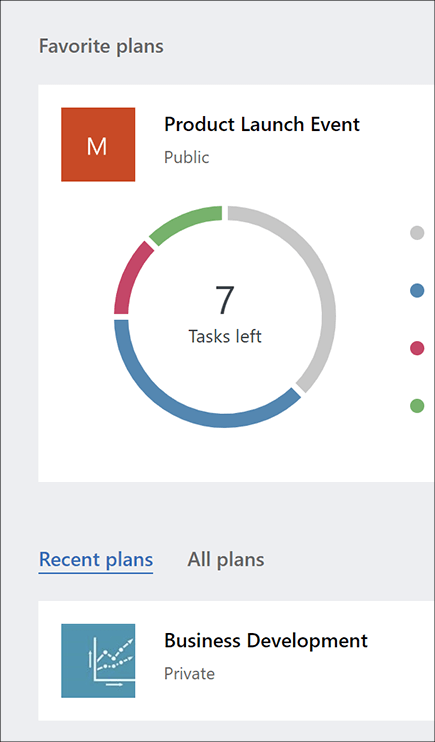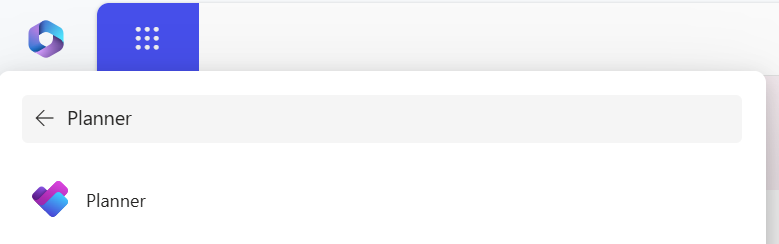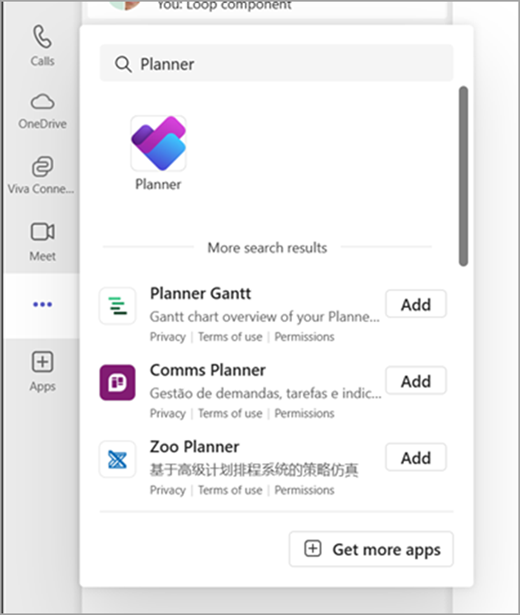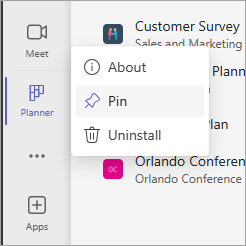Bemærk!: Den nye Microsoft Planner udrulles i øjeblikket til kunder. Hvis din oplevelse ser anderledes ud end de trin, der er angivet i denne artikel, eller hvis du arbejder fra et GCC-miljø (Government Cloud Communities), GCC High eller DoD-miljø (Department of Defense), skal du se vejledningen nederst på denne side. Få mere at vide om den nye Planner i Ofte stillede spørgsmål om Planner.
Få adgang til Planner via webstedet for Planner
Gå til planner.cloud.microsoftfor at få adgang til Planner direkte fra din browser.
Få adgang Planner via din Microsoft 365-startside
-
Gå til din Microsoft 365-startside , og log på med den ønskede konto.
-
Vælg appstarteren øverst i browservinduet.
-
Vælg feltet Planner i appstarteren.
Tip!: Hvis du ikke kan se indstillingen Planner, skal du vælge Flere apps og derefter Alle apps for at finde den.
Tilføj appen Planner
Du kan føje en app til Microsoft Teams på flere måder. Den nemmeste måde er at vælge Vis flere apps, søge efter Planner på søgelinjen og derefter vælge Tilføj.
Tip!: Hvis du vil fastgøre appen, så den er nem at få adgang til, skal du højreklikke på Planner, når du har tilføjet appen, og vælge Fastgør. Hvis du vil åbne Planner-appen i et separat vindue, skal du vælge Åbn i nyt vindue.
Bemærk!: Hvis du ikke kan se Planner, har din organisation muligvis ikke slået appen til. Kontakt din administrator for at få mere at vide.

Med Planner på din pc, Mac eller mobilenhed:
-
Opret et regneark, udfyld data, administrer ark, og del filer med andre.
-
Organiser teamwork, og samarbejd på projekter på en enkel, visuel måde.
-
Chat med andre for at sikre, at I er enige om det, I laver.
-
Hold styr på dit teams status, og hav overblik over dit arbejde – på alle enheder, uanset hvor du befinder dig.
Log på, og opret forbindelse
-
Skriv http://office.com/signin eller https://admin.microsoft.com i Adresselinjen, og log på med den ønskede konto.
-
På Microsoft 365-startsiden kan du vælge appstarteren
-
Vælg Planner-flisen i appstarteren eller på startsiden. Bemærk! Hvis du ikke kan få øje på Planner, skal du muligvis vælge Alle apps eller Se alle dine apps for at finde den.
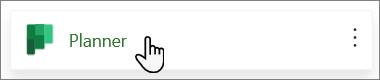
Åbn en eksisterende plan
-
Vælg en eksisterende plan i sektionen Foretrukne planer, Seneste planer eller Alle planer.